Понекад ћете можда желети да извршите одређени задатак једном на сат. Ово би могао бити изузетно изазован задатак за корисника ако би се задатак изводио ручно, јер би корисник морао бити доступан сваког сата да изврши тај задатак. Ако је задатак изузетно критичан и на неки начин корисник пропусти време да га изврши, то би могло довести до озбиљних последица.
Планер послова Цронтаб може бити благослов у таквим ситуацијама. Помоћу Цронтаба можете додати задатке у датотеку Цронтаб да би се извршавали као посао у одређено време. Овај чланак ће вам показати како да закажете да се посао Цронтаб појављује једном на сат у Линук Минт 20.
Метода заказивања посла за сваки сат
Да бисте заказали да се посао цронтаб изводи једном на сат у Линук Минт 20, следите доле наведене кораке.
Корак 1: Направите задатак за планирање као задатак за кронтаб
Прво ћемо дефинисати задатак који желимо да извршимо као посао Цронтаб једном на сат. Овај задатак може бити било шта, од стварања резервне копије до покретања једноставне басх скрипте. У овом примеру ћемо створити басх скрипту која ће се покретати сваког сата. Створићемо басх датотеку у нашем почетном директоријуму и додати скрипту за испис случајне поруке у терминалу у овој басх датотеци, као што је приказано на следећој слици. Тада ћемо једноставно сачувати ову датотеку и затворити је. Посао ћемо дефинирати тако да се ова басх скрипта извршава сваког сата.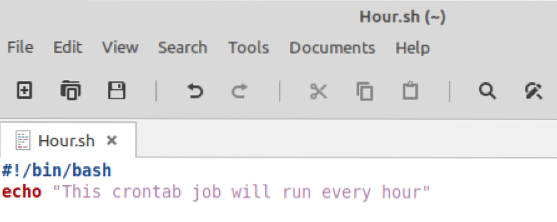
Корак 2: Покрените услугу Цронтаб
Као што можете видети на снимку екрана испод, покренули смо нови прозор терминала пре покретања нове услуге цронтаб.
Пре него што ову скрипту додамо као посао у датотеку Цронтаб, прво морамо покренути услугу Цронтаб, што се може извршити извршавањем следеће наредбе:

Покретањем ове наредбе покренуће се услуга Цронтаб одмах без приказивања било каквог излаза на терминалу.
Корак 3: Проверите статус услуге Цронтаб
Иако горња команда аутоматски покреће услугу Цронтаб, услугу Цронтаб можете проверити пре него што наставите даље, тако што ћете проверити њен статус следећом наредбом:
$ судо системцтл статус црон
Ако је услуга Цронтаб успешно покренута, покретање горње команде показаће вам статус „Ацтиве (Руннинг)“, као што је приказано на слици испод. Овај статус ће потврдити да услуга Цронтаб правилно ради.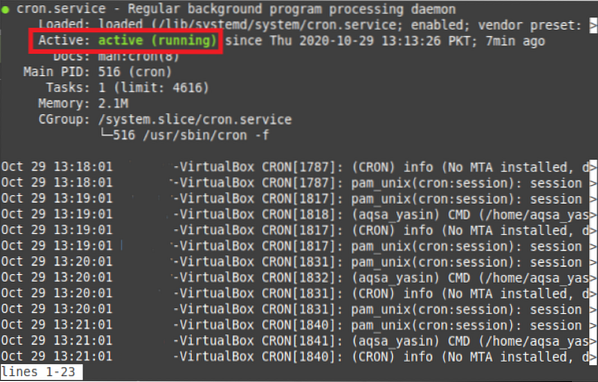
Корак 4: Покрените датотеку Цронтаб
Након што потврдите да услуга Цронтаб исправно ради, можете отворити датотеку Цронтаб да бисте јој додали жељени посао који ће бити заказан сваког сата. Датотека Цронтаб се може отворити покретањем следеће наредбе у терминалу:
$ цронтаб -е
Ова наредба ће отворити датотеку Цронтаб у терминалу.
Корак 5: Додајте задатак у датотеку Цронтаб који ће се извршавати сваког сата
Једном када се отвори датотека Цронтаб, мораћете да притиснете Цтрл + О да бисте је уредили. Затим додајте датотеку означену на следећој слици у своју Цронтаб датотеку. У овом реду, параметар „0 * * * *“ ће рећи демону Црон да изврши посао једном на сат. У ову линију написали смо путању до наше басх датотеке, тако да Црон демон може лако приступити басх датотеци кад год се изврши посао. На исти начин, можете додати и било коју другу команду за коју желите да се извршава сваког сата уместо да даје путању до датотеке. Након додавања ове линије, можете сачувати ову датотеку и затворити је.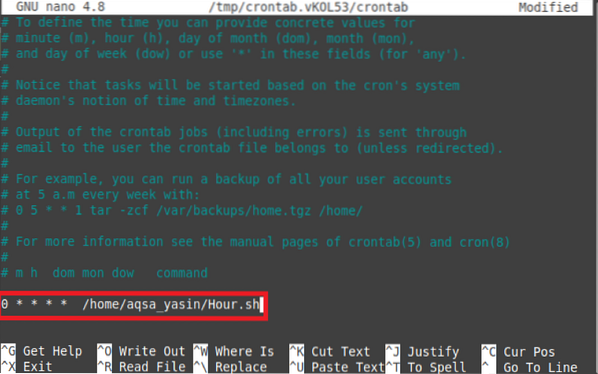
Једном када затворите ову датотеку, демон Црон ће аутоматски инсталирати нови Цронтаб, као што је приказано на доњој слици. На овај начин не морате изричито рећи систему да сте додали нови Цронтаб посао у датотеку Цронтаб, јер Црон демон сам изводи овај посао кад год направите било какве измене у датотеци. Једном када се инсталира нова датотека Цронтаб, посао ће се извршавати сваког сата.
Закључак
У овом упутству научили сте једноставну методу заказивања посла Цронтаб сваког сата. У примеру разматраном у овом чланку, креирали смо Цронтаб посао за басх датотеку која се извршава сваког сата. Можете створити било који други задатак који ће се извршавати сваког сата као Цронтаб посао пратећи исти поступак. Штавише, ако желите да се ваш Цронтаб посао изврши у одређено време у току сата, на пример у 10:30, затим у 11:30 и тако даље, онда то можете учинити променом поља за минут „0“ до „30.”На овај начин можете више да се играте са задацима за распоређивање помоћу демона Црон.
 Phenquestions
Phenquestions


